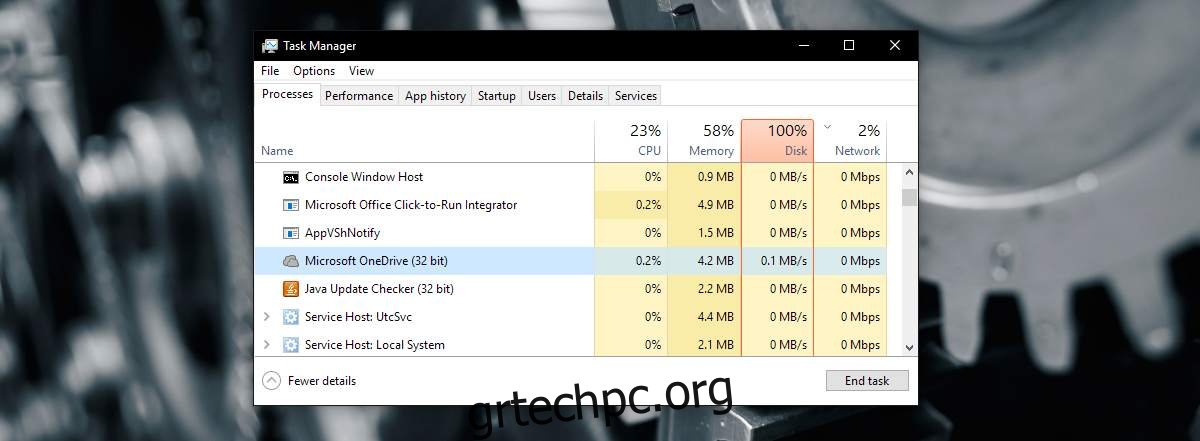Η Microsoft έχει ενσωματώσει επιθετικά το OneDrive στα Windows. Το OneDrive είναι αναπόσπαστο μέρος των Windows 10 και μόνο στην Ενημέρωση δημιουργών οι χρήστες μπορούσαν να το καταργήσουν. Το OneDrive έχει επίσης ενσωματωθεί στα Windows 7, αν και όχι τόσο καλά όσο στα Windows 10. Αυτό έχει τη δική του σειρά προβλημάτων. Περιστασιακά ενεργοποιείται το OneDrive. Μερικές φορές θα σας ζητά επανειλημμένα να συνδεθείτε, άλλες φορές το σύστημά σας θα έχει υψηλή χρήση CPU από το OneDrive. Αυτό συμβαίνει συνήθως εάν χρησιμοποιείτε το OneDrive, αλλά μπορεί επίσης να συμβεί εάν δεν χρησιμοποιείτε την εφαρμογή. Αυτό απέχει πολύ από το φυσιολογικό.
Η υψηλή χρήση CPU από το OneDrive είναι ένα πρόβλημα τηλεμετρίας. Στην ιδανική περίπτωση, εάν έχετε απενεργοποιήσει την τηλεμετρία των Windows 10, δεν θα πρέπει να το αντιμετωπίσετε, αλλά αυτό είναι ένα σφάλμα. Τα σφάλματα δεν ακολουθούν τη σύμβαση. Ωστόσο, υπάρχει μια πολύ εύκολη λύση για αυτό.
Πίνακας περιεχομένων
Διορθώστε την υψηλή χρήση CPU από το OneDrive
Πρώτα πρώτα, ανοίξτε τη Διαχείριση εργασιών και κλείστε το OneDrive.

Στη συνέχεια, ανοίξτε την ακόλουθη τοποθεσία στην Εξερεύνηση αρχείων.
AppDataLocalMicrosoftOneDrivesetuplogs
Βρείτε τα ακόλουθα δύο αρχεία και διαγράψτε τα.
UserTelemetryCache.otc
UserTelemetryCache.otc.session
Στη συνέχεια, επανεκκινήστε το OneDrive. Μπορείτε να το αναζητήσετε και να το εκκινήσετε μέσω της Αναζήτησης των Windows ή μπορείτε να βρείτε το αρχείο EXE στη μονάδα δίσκου C.
Γνωστό σφάλμα OneDrive
Αυτό είναι ένα γνωστό σφάλμα από τον Ιούλιο του 2017. Αυτό σημαίνει ότι υπάρχει και στην Ενημέρωση δημιουργών. Δεν υπάρχει επίσημη επιδιόρθωση προς το παρόν, αλλά οι χρήστες που αντιμετωπίζουν αυτό το πρόβλημα μπόρεσαν να το επιλύσουν αφαιρώντας τα αρχεία τηλεμετρίας. Εάν έχετε ενεργοποιημένη την τηλεμετρία και το πρόβλημα επανέρχεται συνεχώς, μπορείτε να δοκιμάσετε να την απενεργοποιήσετε.
Απενεργοποιήστε την τηλεμετρία
Για να απενεργοποιήσετε την τηλεμετρία, ανοίξτε την εφαρμογή Ρυθμίσεις και μεταβείτε στην ομάδα ρυθμίσεων Απορρήτου. Επιλέξτε την καρτέλα Σχόλια και & διαγνωστικά. Κάντε κύλιση προς τα κάτω και ορίστε τα Διαγνωστικά και χρήση δεδομένων σε “Βασική”.

Στη συνέχεια, ανοίξτε τον επεξεργαστή μητρώου και μεταβείτε στην ακόλουθη τοποθεσία.
HKEY_LOCAL_MACHINESOFTWAREPoliciesMicrosoftWindowsDataCollection
Δημιουργήστε μια νέα τιμή DWORD και ονομάστε την AllowTelemetry. Ορίστε την τιμή του σε 0. Θα χρειαστείτε δικαιώματα διαχειριστή για να κάνετε αλλαγές στο μητρώο.
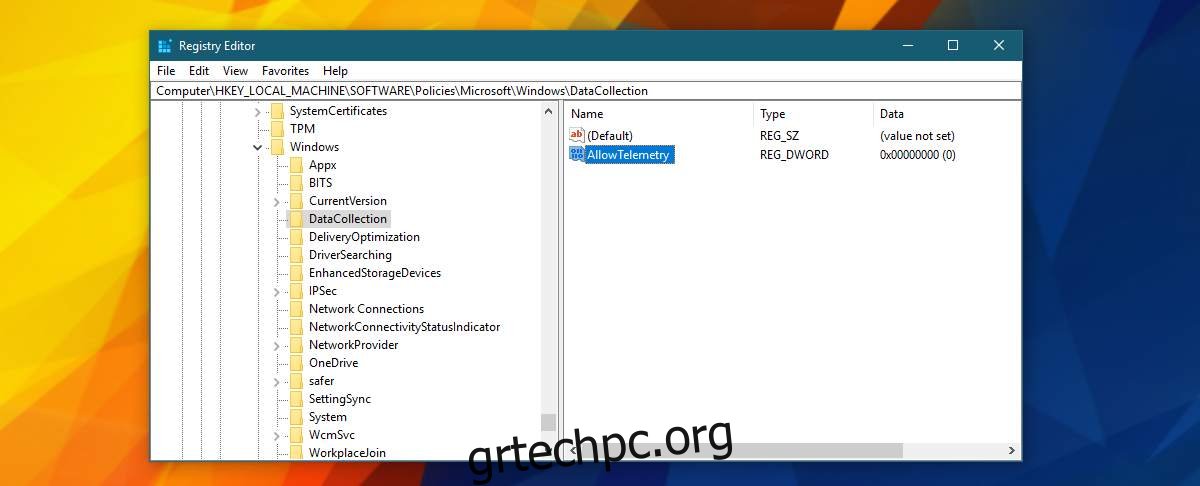
Στη συνέχεια, κάντε δεξί κλικ στην Εξερεύνηση αρχείων και επιλέξτε «Διαχείριση» για να μεταβείτε στη Διαχείριση υπολογιστών.
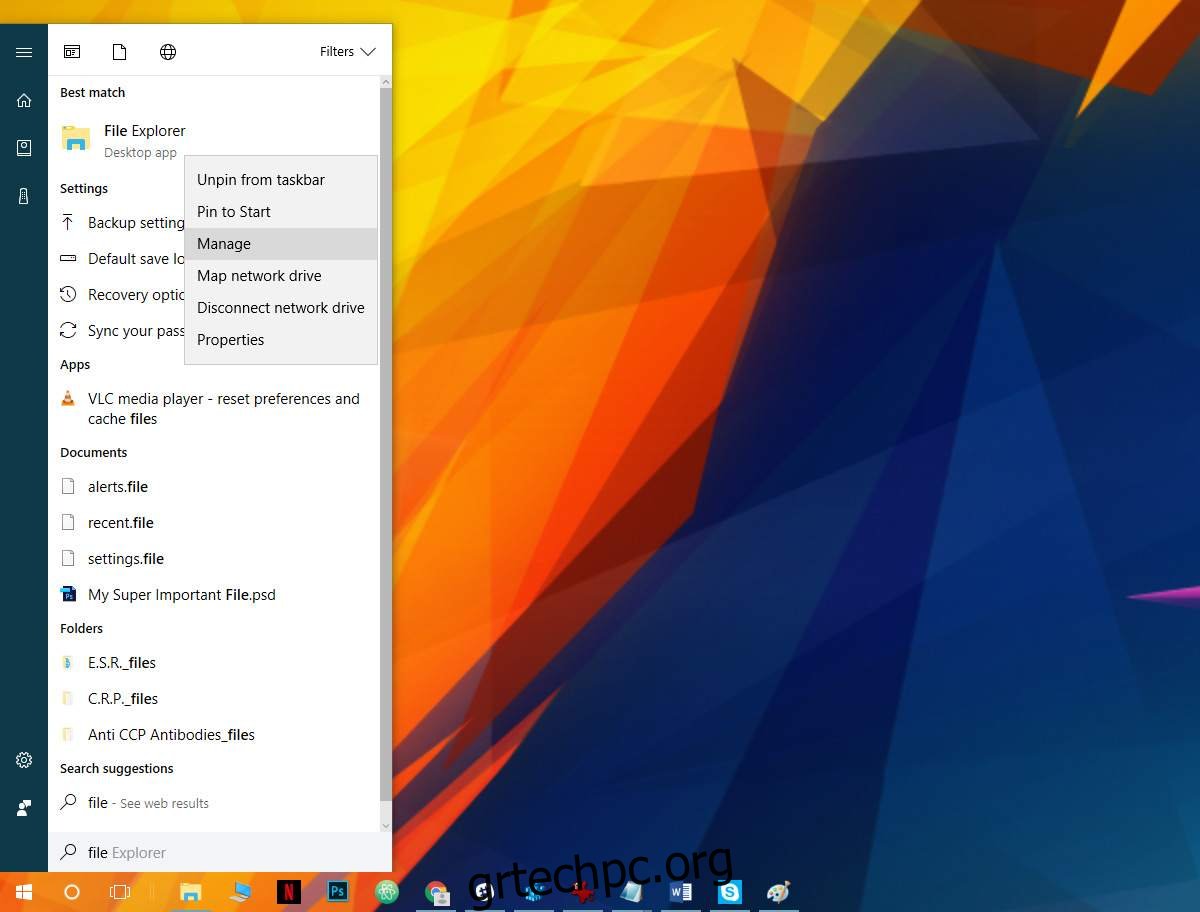
Στο παράθυρο Διαχείριση Υπολογιστή, μεταβείτε στις Υπηρεσίες και Εφαρμογές> Υπηρεσίες.
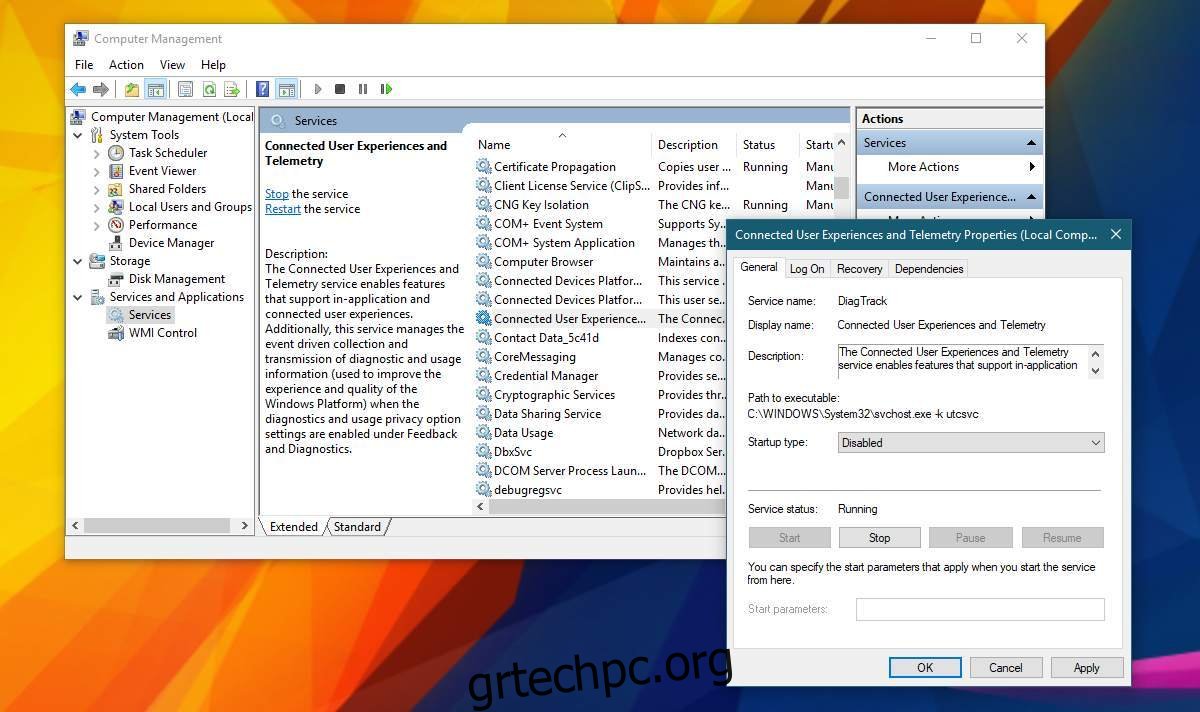
Αναζητήστε τις ακόλουθες δύο υπηρεσίες. Κάντε διπλό κλικ σε μια υπηρεσία και από το αναπτυσσόμενο μενού «Τύπος εκκίνησης», επιλέξτε την επιλογή «Απενεργοποιημένη». Εφαρμόστε τις αλλαγές και τελειώσατε.
Connected User Experiences and Telemetry dmwappushsvc
Αυτό θα απενεργοποιήσει όλη την τηλεμετρία στα Windows 10. Δεν είναι μόνο για την απενεργοποίηση της τηλεμετρίας για την εφαρμογή OneDrive. Αυτό δεν πρόκειται να έχει αρνητικό αντίκτυπο στο σύστημά σας με κανέναν τρόπο. Εκτός από τη διόρθωση αυτού του σφάλματος, η απενεργοποίηση της τηλεμετρίας δεν πρόκειται να επιταχύνει το σύστημά σας ή να το κάνει να λειτουργεί πιο ομαλά.